Знакомимся с браузером - Mozilla Firefox (часть 2)
29-11-2010 17:34
к комментариям - к полной версии
- понравилось!
Это цитата сообщения Legionary Оригинальное сообщение
Знакомимся с браузером - Mozilla Firefox (часть 2)
Продолжаем познавать Mozilla Firefox.
Первую часть читайте ТуТ
Идем дальше по верхней менюшке, теперь пункт "правка":
 [400x31]
[400x31]
Кликаем, смотрим:
 [162x213]
[162x213]
Чаще всего,- большая часть пунктов в "правка" будут не активны... т.е. на них нельзя будет нажать:) Потом поймете почему так.
Собственно, этот пункт упрощает работу с некими объектами,- в частности с текстом , картинками.
Практически аналогичен такому же пункту "правка",например, в блокноте, в Word-е.
Но раз взялся, объясню на примерах (про текст):)
Пример простой, пишем пост на лиру:) Вот оно наше окошечко:
 [299x128]
[299x128]
Напишем какой-нибудь текст, потом выделим его и нажмем backSpace (удалим т.е.). Теперь идем в нашу "правку", пункт "отменить",- текст вернется обратно:)
Нажмем "повторить" - опять исчезнет. Это отмена или "отмена отмены" каких-либо действий - так проще:)
Это знания из области... второго дня общения с компьютером,- понимаю:) Но будем повторять:)
Остальные пункты тоже идентичны тем, что открываются при нажатии правой кнопкой мыши:
Сразу оговорюсь, на всякий случай,- выделенный текст,-это когда удерживая левую кнопку мыши вы ведете по тексту и тем самым, он выделяется... мало ли кто не знает:
 [500x23]
[500x23]
Вырезать - выделенный текст удаляется и при этом копируется в буфер ( т.е. находится в "памяти" и его можно переместить куда-нибудь)
Копировать - выделенный текст копируется в буфер ( т.е. находится в "памяти" и его можно переместить куда-нибудь)
Вставить - вставить скопированный из буфера текст.
Удалить - аналог нажатия кнопки backSpace,- т.е. просто удаляет выделенный текст.
Выделить все - лучше один раз увидеть, чем сто раз услышать:) Нажмите - поймете:)
Уф.. вроде понятно:)
Далее:
Пункт найти,- про него я рассказывал и не раз. Жмем его, внизу откроется такая табличка:
 [389x29]
[389x29]
В это маленькое окошечко мы можем вписать некий текст, браузер нам его найдет и подсветит на стр.:
 [400x79]
[400x79]
Если нажмем "следующее" или "предыдущее",- браузер будет подсвечивать, соответственно, др. такое же слово на страничке, если оно есть.
Жмем "подсветить все",- тогда нам подсветят сразу все такие слова на страничке:
 [398x90]
[398x90]
Если тут поставим галочку:
 [527x23]
[527x23]
Тогда браузер будет искать слова различая большие и маленькие буквы, т.е. "а" не равно "А" .
Закрывается эта панель крестиком слева:
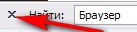
Найти еще раз - аналог кнопки "следующее" в предыдущем пункте:)
Не забываем обращать внимание на "сочетание клавиш для вызова функции" (подписаны справа)
Отменить - Ctrl+Z
Повторить - Ctrl+Y
Вырезать - Ctrl+X
Копировать - Ctrl+C
Вставить - Ctrl+V
Удалить - Del
Выделить все - Ctrl+A
Найти - Ctrl+F
Найти еще раз - Ctrl+G
Уф, пока наверно все... это был самый простой пункт меню, потому он оказался самым сложным в объяснении:)
Всем удачи:)
вверх^
к полной версии
понравилось!
в evernote
Это цитата сообщения Legionary Оригинальное сообщение
Знакомимся с браузером - Mozilla Firefox (часть 2)
Продолжаем познавать Mozilla Firefox.
Первую часть читайте ТуТ
Идем дальше по верхней менюшке, теперь пункт "правка":
 [400x31]
[400x31]Кликаем, смотрим:
 [162x213]
[162x213]Чаще всего,- большая часть пунктов в "правка" будут не активны... т.е. на них нельзя будет нажать:) Потом поймете почему так.
Собственно, этот пункт упрощает работу с некими объектами,- в частности с текстом , картинками.
Практически аналогичен такому же пункту "правка",например, в блокноте, в Word-е.
Но раз взялся, объясню на примерах (про текст):)
Пример простой, пишем пост на лиру:) Вот оно наше окошечко:
 [299x128]
[299x128]Напишем какой-нибудь текст, потом выделим его и нажмем backSpace (удалим т.е.). Теперь идем в нашу "правку", пункт "отменить",- текст вернется обратно:)
Нажмем "повторить" - опять исчезнет. Это отмена или "отмена отмены" каких-либо действий - так проще:)
Это знания из области... второго дня общения с компьютером,- понимаю:) Но будем повторять:)
Остальные пункты тоже идентичны тем, что открываются при нажатии правой кнопкой мыши:
Сразу оговорюсь, на всякий случай,- выделенный текст,-это когда удерживая левую кнопку мыши вы ведете по тексту и тем самым, он выделяется... мало ли кто не знает:
 [500x23]
[500x23]Вырезать - выделенный текст удаляется и при этом копируется в буфер ( т.е. находится в "памяти" и его можно переместить куда-нибудь)
Копировать - выделенный текст копируется в буфер ( т.е. находится в "памяти" и его можно переместить куда-нибудь)
Вставить - вставить скопированный из буфера текст.
Удалить - аналог нажатия кнопки backSpace,- т.е. просто удаляет выделенный текст.
Выделить все - лучше один раз увидеть, чем сто раз услышать:) Нажмите - поймете:)
Уф.. вроде понятно:)
Далее:
Пункт найти,- про него я рассказывал и не раз. Жмем его, внизу откроется такая табличка:
 [389x29]
[389x29]В это маленькое окошечко мы можем вписать некий текст, браузер нам его найдет и подсветит на стр.:
 [400x79]
[400x79]Если нажмем "следующее" или "предыдущее",- браузер будет подсвечивать, соответственно, др. такое же слово на страничке, если оно есть.
Жмем "подсветить все",- тогда нам подсветят сразу все такие слова на страничке:
 [398x90]
[398x90]Если тут поставим галочку:
 [527x23]
[527x23]Тогда браузер будет искать слова различая большие и маленькие буквы, т.е. "а" не равно "А" .
Закрывается эта панель крестиком слева:
Найти еще раз - аналог кнопки "следующее" в предыдущем пункте:)
Не забываем обращать внимание на "сочетание клавиш для вызова функции" (подписаны справа)
Отменить - Ctrl+Z
Повторить - Ctrl+Y
Вырезать - Ctrl+X
Копировать - Ctrl+C
Вставить - Ctrl+V
Удалить - Del
Выделить все - Ctrl+A
Найти - Ctrl+F
Найти еще раз - Ctrl+G
Уф, пока наверно все... это был самый простой пункт меню, потому он оказался самым сложным в объяснении:)
Всем удачи:)
Комментарии (1):
Спасибо,полезная информация.
Комментарии (1):
вверх^
Вы сейчас не можете прокомментировать это сообщение.
Дневник Знакомимся с браузером - Mozilla Firefox (часть 2) | Inmira - Дневник Inmira |
Лента друзей Inmira
/ Полная версия
Добавить в друзья
Страницы:
раньше»